Jedwali la yaliyomo
Kurudisha mpangilio kunamaanisha tu kubadilisha thamani za safu wima. Kwa hivyo inaonyesha kuwa kipengee cha mwisho kabisa kwenye safu kinapaswa kuwa thamani ya kwanza kwa mpangilio tofauti, inayofuata hadi ya mwisho inapaswa kuwa ya pili, na kadhalika, na thamani ya kwanza katika safu wima iliyopinduliwa kuwa ya kwanza. Msimamo wa usawa hufafanuliwa kuwa gorofa au ngazi perpendicular kwa uso wa ndege; kwa pembe sahihi kwa perpendicular. Katika makala haya, tutaonyesha baadhi ya njia bora tofauti za kubadilisha mpangilio wa safu wima kwa mlalo katika Excel.
Pakua Kitabu cha Mazoezi cha Mazoezi
Unaweza kupakua kitabu cha kazi na ufanye mazoezi ukitumia them.
Rejesha Mpangilio wa Safu Kwa Mlalo.xlsm
3 Mbinu Ufanisi za Kugeuza Mpangilio wa Safu Mlalo katika Excel
Tunapofanya kazi na Microsoft Excel , huenda tukahitaji kupanga upya au kupanga upya mkusanyiko wa data tuliotengeneza hapo awali. Tunaweza kufanya hivyo kwa kuunda seti ya data tena kwa mpangilio unaohitajika. Lakini kazi hii ni ya muda mwingi. Excel ina vipengele na zana za ajabu na pia fomula zilizojengewa ndani za kufanya kazi hii kwa kubofya mara chache tu.
Kwa mfano, tutatumia mkusanyiko wa data ufuatao ambao una baadhi ya majina ya bidhaa na bei ya bidhaa. Sasa, tunahitaji kupanga upya safu wima kwa kuzigeuza na kisha kuziweka katika mpangilio mlalo.

1. Ingiza Panga & Transpose Amri za KugeuzaMpangilio wa Safu Mlalo katika Excel
Panga ni neno linalotumiwa kuelezea kitendo cha kupanga data kwa mpangilio fulani ili kurahisisha kukusanya data. Wakati wa kupanga data katika lahajedwali, unaweza kupanga upya data ili kupata data kwa haraka. Sehemu zozote au hata zaidi za data zinaweza kutumika kupanga eneo au orodha ya data. Excel ina amri ya kupanga kupanga upya data. Tutatumia amri ya kupanga ili kubadilisha data.
Transpose huzalisha chanzo kipya cha data ambapo safu mlalo na safu wima za hati ya data ya awali hubadilishwa. Hutoa majina mapya tofauti papo hapo na hutoa orodha ya lebo mpya za thamani. Excel ina kipengele cha kubadilisha ambacho tutatengeneza safu wima kwa mpangilio mlalo.
Kwa hili, tunahitaji safu wima ya usaidizi ambayo itatusaidia kuelewa kuwa safu wima zimebadilishwa.

Hebu tufuate taratibu za kutumia aina na kipengele cha kubadilisha katika excel ili kubadilisha mpangilio wa safu wima kwa mlalo.
HATUA:
- Kwanza, chagua safu wima ya msaidizi ili kuona kitakachotokea baada ya kutumia amri ya kupanga.
- Pili, nenda kwenye kichupo cha Data kutoka kwenye utepe wa lahajedwali lako.
- Tatu, kutoka Panga & Kichujio kategoria, bofya kwenye ikoni iliyoonyeshwa kwenye picha ya skrini hapa chini.

- Hii itafungua Panga Onyo kidirisha .
- Kisha, kutoka ' Unataka kufanya nini? ', chagua Panua uteuzi .
- Zaidi, bofya kitufe cha Panga ili kuzipanga kikamilifu.


- Hatuitaji safu wima ya msaidizi tena. , kwa hivyo futa safu wima ya msaidizi.
- Sasa, chagua mkusanyiko mzima wa data na unakili kwa kubofya Ctrl + C njia ya mkato ya kibodi.
- Kisha, nenda kwenye Nyumbani kichupo cha utepe.
- Kutoka kategoria ya Ubao Klipu , bofya kwenye Bandika menyu kunjuzi.
- Na, chagua Bandika Maalum .

- Vinginevyo, unaweza kubofya kulia kwenye kisanduku kilichochaguliwa ambapo unataka kuweka kinyume cha mlalo. agiza safu wima, na uchague Bandika Maalum .
- Badala ya kufanya hivi, unaweza kutumia njia ya mkato ya kibodi Ctrl + Alt + V kufungua Bandika. Maalum dialog.

- Hii itaonyesha kisanduku cha mazungumzo Bandika Maalum .
- Sasa, weka alama kwenye kisanduku cha Transpose na ubofye ck kwenye Sawa kitufe ili kukamilisha mchakato.

- Au, unaweza kubofya tu kwenye ikoni iliyoonyeshwa kwenye picha ya skrini ili kufanya safuwima katika mpangilio mlalo.

- Na, hatimaye, unaweza kuona agizo lako unalotaka. Kwa kufuata tu hatua zilizo hapo juu unaweza kubadilisha mpangilio wa safu mlalo.
Soma Zaidi: Jinsi ya Kubadilisha Safu hadi Safu wima katikaExcel (Njia 5 Muhimu)
Visomo Sawa
- Jinsi ya Kubadilisha Safu hadi Safu Wima Kulingana na Vigezo katika Excel 14>
- Hoja ya Nguvu ya Excel: Badilisha Safu hadi Safu (Mwongozo wa Hatua kwa Hatua)
- Jinsi ya Kubadilisha Safu hadi Safu Wima Kwa Kutumia Excel VBA (Mifano 4 Inayofaa)
- Hamisha Safu Wima Nyingi kwenye Safu Wima Moja katika Excel (Njia 3 Muhimu)
2. Badilisha Mpangilio wa Safu Mlalo ukitumia Vitendaji vya Excel
Tunaweza kutumia vitendaji vilivyojengewa ndani vya Excel ili kupanga upya mkusanyiko wa data katika mpangilio wa kinyume wa safu wima kwa mlalo. Tutaona njia mbili tofauti na fomula.
2.1. Tumia INDEX & Vipengele vya Kukokotoa vya TRANSPOSE
Kwanza, tutatumia mchanganyiko wa vitendaji vya INDEX , ROWS , na COLUMNS ili kubadilisha safu wima. Kazi ya INDEX inatoa matokeo au marejeleo ya tokeo kutoka kwa jedwali au safu ya thamani. ROWS na COLUMNS chaguo za kukokotoa ni kazi za kutafuta/marejeleo katika Excel. Kisha, tutatumia kitendakazi cha TRANSPOSE , safu wima ya seli hurejeshwa kama safu mlalo na chaguo hili la kukokotoa. Hebu tuangalie taratibu za kutumia fomula.
HATUA:
- Kwanza, tutanakili safu wima kando ya safu wima asili zinazoweka kisanduku. thamani tupu ili kuona kama fomula inafanya kazi ipasavyo.
- Kisha, chagua kisanduku E5 na uweke fomula ifuatayo ndanikisanduku hicho.
=INDEX($B$5:$C$8,ROWS(B5:$B$8),COLUMNS($B$5:B5))
- Kisha, bonyeza Ingiza kwenye kibodi.

- Buruta Nchi ya Kujaza chini ili kurudia fomula kwenye safu. Au, ili Kujaza Kiotomatiki safu, bofya mara mbili kwenye alama ya Plus ( + ).

- Zaidi, ili kunakili fomula katika safu nzima, buruta Nchi ya Kujaza kulia.

- Na, hatimaye, utaweza kuona kwamba safu wima sasa zimebadilishwa.

🔎 Je! Mfumo Hufanya Kazi Vipi?
- SAFU($B$5:B5): Tafuta na urudishe nambari ya safu wima ya marejeleo maalum ya seli.
- SAFU(B5:$B$8): Hutafuta na kurudisha idadi ya safu mlalo katika kila marejeleo au safu.
- INDEX($B$5:$C$8 ,ROWS(B5:$B$8),COLUMNS($B$5:B5)): Hii itachukua safu nzima ya data na kisha kubadilisha safu wima.
- Sasa , tunahitaji kuweka nguzo kwa mpangilio wa usawa. Kwa hili, chagua kisanduku ambapo ungependa kupanga upya mkusanyiko wa data.
- Kisha, badilisha fomula.
=TRANSPOSE(E4:F8)
- Bonyeza Ingiza . Na fomula itaonyeshwa kwenye upau wa fomula.
- Mwishowe, ulipata agizo lililotolewa.

2.1. Tumia SORTBY & Kazi za TRANSPOSE
Pili, tutachanganya kitendakazi cha SORTBY na ROWS chaguo za kukokotoa ili kupata mpangilio wa nyuma wa safu wima. The SORTBY chaguo za kukokotoa hupanga vipengele vya eneo au mkusanyiko kwa kutumia fomula na vipengele kutoka eneo au masafa mengine. Kisha, tutatumia TRANSPOSE kazi ya kukokotoa tena ili kufanya safuwima katika mpangilio mlalo. Hebu tufuate hatua zilizo hapa chini.
HATUA:
- Vivyo hivyo, katika mbinu za awali, nakili safuwima bila thamani ili kulinganisha safuwima.
- 13>Baada ya hapo, ingiza fomula ifuatayo hapo.
=SORTBY($B$5:$C$8,ROW(B5:B8),-1)
- Zaidi, ili kukamilisha operesheni iligonga Ingiza ufunguo.

🔎 Je! Mfumo Unafanya Kazi Gani?
- SAFU(B5:B8): Hii itaangalia na kuchukua idadi ya safu katika kila marejeleo au safu.
- SORTBY( $B$5:$C$8,ROW(B5:B8),-1): Panga masafa kwa kuyarejesha nyuma yote, -1 itaweka matokeo katika safu nzima ya visanduku.
- Sasa unaweza kuona kwamba safu wima ziko katika mpangilio wa kinyume.
- Zaidi, ili kufanya data katika mpangilio mlalo, charaza fomula hapa chini.
- 15>
=TRANSPOSE(E4:F8)
- Baada ya hapo, gonga Ingiza ili kuona matokeo.

- Na, ndivyo hivyo. Unaweza kuona matokeo unayotaka kwenye lahajedwali lako.
Soma Zaidi: Jinsi ya Kubadilisha Safu hadi Safu Mlalo Katika Excel (Mbinu 6)
3. Tumia VBA Macro ili Kugeuza Agizo la Safu Mlalo katika Excel
Na Excel VBA , watumiaji wanaweza kutumia kwa urahisi msimbo unaofanya kazi kamabora menyu kutoka kwa utepe. Tunaweza kutumia Excel VBA kubadilisha mpangilio wa safu wima kwa mlalo kwa kuandika msimbo rahisi tu. Hebu tuangalie hatua za kutumia msimbo wa VBA kufanya kazi vizuri. Kwa hili, tunatumia mkusanyiko wa data sawa na hapo awali.

HATUA:
- Kwanza, nenda kwenye Msanidi kichupo kutoka kwa utepe.
- Pili, kutoka Kategoria ya Msimbo , bofya Visual Basic kufungua Kihariri cha Visual Basic . Au bonyeza Alt + F11 kufungua Kihariri cha Msingi cha Visual .

- Badala ya kufanya hivi, unaweza kubofya kulia kwenye lahakazi yako na uende kwa Tazama Msimbo . Hii pia itakupeleka kwenye Kihariri cha Msingi cha Visual .

- Hii itaonekana katika Kihariri cha Msingi cha Visual ambapo tunaandika msimbo wetu ili kuunda jedwali kutoka masafa.
- Ifuatayo, nakili na ubandike VBA msimbo ulioonyeshwa hapa chini.
VBA Msimbo:
1415
- Baada ya hapo, endesha msimbo kwa kubofya kitufe cha RubSub au kubonyeza njia ya mkato ya kibodi F5 .

- Hii itaonekana kwenye dirisha ambalo tulitengeneza kwa kuandika baadhi ya mistari ya msimbo. Dirisha litauliza safu. Chagua safu, kisha ubofye Sawa ili kukamilisha utaratibu.

- Na, unaweza kuona kwamba safu wima za seti ya data ziko sasa. kwa mpangilio uliogeuzwa wa mlalo.
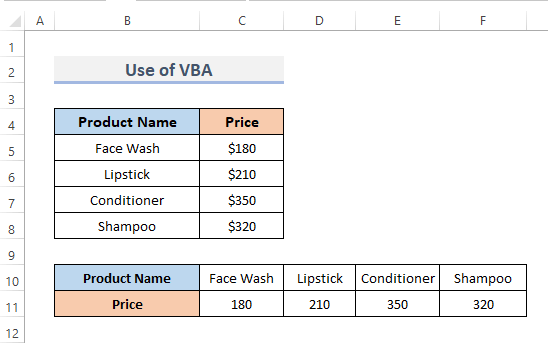
Msimbo wa VBAMaelezo
9887
Hapa, tunaanza utaratibu na kutaja utaratibu Reverse_Columns_Horizontally . Kisha, tangaza tu majina ya kutofautisha ambayo tunahitaji kutekeleza msimbo.
2039
Mistari hiyo inaunda dirisha, ambalo litauliza safu ambazo tunataka kubadilisha. Hapo tunafafanua kisanduku cha kichwa kama Safu wima za Nyuma na jina la kisanduku kama Masafa .
4556
Msimbo huu unarejesha nyuma safu wima.
2856
Mstari wa msimbo unatengeneza safu wima kwa mpangilio mlalo.
Soma Zaidi: VBA ili Kubadilisha Safu Wima Nyingi kuwa Safu Mlalo katika Excel (Mbinu 2)
Hitimisho
Njia zilizo hapo juu zitakusaidia Kugeuza Mpangilio wa Safu Mlalo katika Excel . Natumai hii itakusaidia! Ikiwa una maswali yoyote, mapendekezo, au maoni, tafadhali tujulishe katika sehemu ya maoni. Au unaweza kutazama makala zetu nyingine katika blogu ya ExcelWIKI.com !

